დაასკანირეთ თქვენი კომპიუტერი ვირუსებზე ან გადააკეთეთ RAW NTFS-ზე CMD-ის გამოყენებით
- RAW მყარი დისკი არ მოგცემთ მასში შენახულ ფაილებზე წვდომის საშუალებას.
- თუმცა, ფორმატის გარეშე, შეგიძლიათ შეცვალოთ გარე მყარი დისკის დისკის ასო.
- წინააღმდეგ შემთხვევაში, გაასწორეთ RAW გარე მყარი დისკის ცუდი სექტორები და მოაგვარეთ პრობლემა.

Xდააინსტალირეთ ჩამოტვირთვის ფაილზე დაწკაპუნებით
ეს პროგრამული უზრუნველყოფა გამოასწორებს კომპიუტერის გავრცელებულ შეცდომებს, დაგიცავს ფაილის დაკარგვისგან, მავნე პროგრამებისგან, ტექნიკის უკმარისობისგან და ოპტიმიზებს თქვენს კომპიუტერს მაქსიმალური მუშაობისთვის. მოაგვარეთ კომპიუტერის პრობლემები და წაშალეთ ვირუსები ახლა 3 მარტივი ნაბიჯით:
- ჩამოტვირთეთ Restoro PC Repair Tool რომელიც მოყვება დაპატენტებულ ტექნოლოგიებს (ხელმისაწვდომია პატენტი აქ).
- დააწკაპუნეთ სკანირების დაწყება იპოვონ Windows-ის პრობლემები, რამაც შეიძლება გამოიწვიოს კომპიუტერის პრობლემები.
- დააწკაპუნეთ შეკეთება ყველა პრობლემების გადასაჭრელად, რომლებიც გავლენას ახდენს თქვენი კომპიუტერის უსაფრთხოებასა და შესრულებაზე.
- Restoro ჩამოტვირთულია 0 მკითხველი ამ თვეში.
როცა შენი გარე მყარი დისკი ან სხვა საცავი ხდება RAW, თქვენ ვერ შეძლებთ ფაილებზე წვდომას. თუ ცდილობთ ფაილების გახსნას, შეცდომის შესახებ შეტყობინებას მიიღებთ ფაილი ან დირექტორია დაზიანებულია და არ იკითხება, ან მის გამოყენებამდე საჭიროა დისკის ფორმატირება დისკში. გსურთ მისი ფორმატირება?
თუ ცდილობთ გამოიყენოთ ზოგიერთი მეთოდი ფაილებზე წვდომისთვის, შესაძლოა ფაილები საერთოდ დაკარგოთ. სწორედ აქ მოქმედებს ეს გზამკვლევი, რადგან აქ ჩვენ მოგაწვდით მეთოდებს, რომლებიც დაგეხმარებით თქვენს შეკითხვაზე როგორ დავაფიქსიროთ ნედლი დისკი ფორმატის გარეშე. ასე რომ, მოდით პირდაპირ მასში შევიდეთ.
რატომ გახდა ჩემი გარე მყარი დისკი RAW?
ჩვენ გამოვიკვლიეთ ინტერნეტი და ვიპოვეთ რამდენიმე ყველაზე გავრცელებული მიზეზი, რის გამოც გარე მყარი დისკი RAW გახდა.
- თქვენ არასაიმედოდ ამოიღეთ თქვენი მყარი დისკი: არსებობს მყარი დისკის უსაფრთხოდ ამოღების ვარიანტი, რომელიც ხელმისაწვდომია დავალების ქვედა პანელში, რომელიც საშუალებას გაძლევთ ამოიღოთ HDD პრობლემების გარეშე. ამის დაუშვებლობამ შეიძლება ადვილად გააფუჭოს ყველა ფაილი ან ასევე გამოიწვიოს გარე მყარი დისკი გახდეს RAW.
- პრობლემები ელექტროენერგიის გათიშვის გამო: ელექტროენერგიის გათიშვის ან სხვა მოულოდნელი უკმარისობის გამო, ასევე, მყარი დისკი შეიძლება გადაიქცეს RAW ფორმატში.
- დისკი არასწორად არის ფორმატირებული: თუ თქვენ არ დააფორმატებთ დისკს ან ის არასწორად არის ფორმატირებული, მაშინ გარე მყარი დისკი ან სხვა მეხსიერება შეიძლება გახდეს RAW.
- ვირუსის ან მავნე პროგრამის შეტევა: რა თქმა უნდა, ვირუსის ან მავნე პროგრამის შეტევას შეუძლია არა მხოლოდ გამოიწვიოს პრობლემები მყარ დისკზე არსებულ ფაილებზე წვდომისას, არამედ შეიძლება მთლიანად შეცვალოს მყარი დისკის ფორმატი.
- გარე დისკი შეიცავს ცუდ სექტორებს: დისკის ზონა, რომელიც ინახავს თქვენს ყველა ფაილს, შეიძლება შეიცავდეს ცუდ სექტორებს და დისკი ვერ ცნობს სისტემას.
როგორ დავაფიქსირო RAW დისკი ფორმატის გარეშე?
- რატომ გახდა ჩემი გარე მყარი დისკი RAW?
- როგორ დავაფიქსირო RAW დისკი ფორმატის გარეშე?
- 1. შეცვალეთ დისკის ასო
- 2. გადაიყვანეთ RAW NTFS-ზე CMD-ის გამოყენებით
- 3. დაასკანირეთ თქვენი კომპიუტერი ვირუსებზე
- 4. მყარ დისკზე ცუდი სექტორების შეკეთება
- 4.1 გამოიყენეთ CheckDisk უტილიტა
- 4.2 გამოიყენეთ Repair-Volume
- 5. გაუშვით SFC სკანირება
1. შეცვალეთ დისკის ასო
- Გააღე დაწყება მენიუზე დაჭერით გაიმარჯვე გასაღები.
- ტიპი მყარი დისკის ტიხრების შექმნა და ფორმატირება და გახსენი.
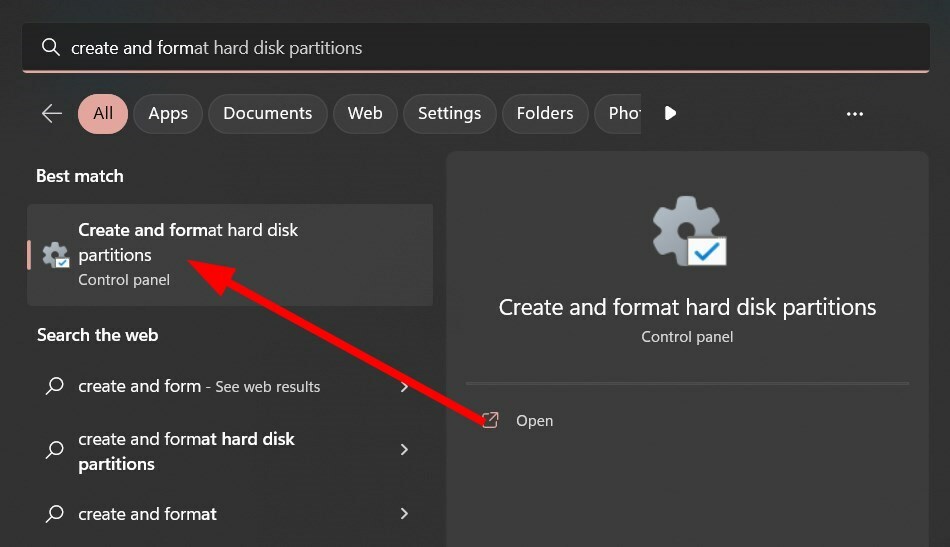
- დააწკაპუნეთ დისკზე მარჯვენა ღილაკით და აირჩიეთ შეცვალეთ დისკის ასო და ბილიკი.

- Დააკლიკეთ შეცვლა.
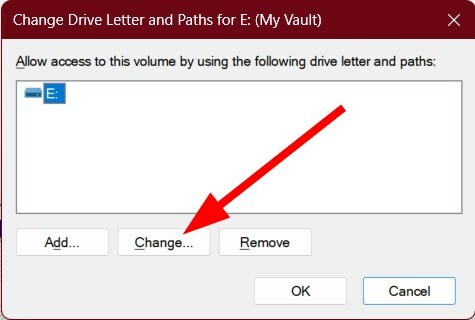
- აირჩიეთ წამყვანი წერილი დან მიანიჭეთ შემდეგი წამყვანი ასო.
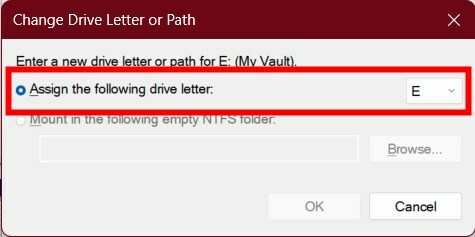
- Დააკლიკეთ კარგი.
- შეიძლება გამოჩნდეს ამომხტარი ფანჯარა ზოგიერთი პროგრამა, რომელიც ეყრდნობა დისკის ასოებს, შეიძლება სწორად არ იმუშაოს. Გინდა გააგრძელო? აირჩიეთ დიახ.
- შესწორება: 0x87d00213 აპლიკაციის განლაგების შეცდომა
- fmod.dll არ იყო ჭრილობა? როგორ გავასწოროთ და ხელახლა დააინსტალიროთ
- Qt5Core.dll ვერ მოიძებნა: ამ შეცდომის გამოსწორების 4 გზა
- DLL არ მოიძებნა Visual Studio-ში: როგორ გამოვასწოროთ
2. გადაიყვანეთ RAW NTFS-ზე CMD-ის გამოყენებით
- დააჭირეთ გაიმარჯვე გასახსნელად გასაღები დაწყება მენიუ.
- Გააღე ბრძანების სტრიქონი, როგორც ადმინისტრატორი.

- ჩაწერეთ ქვემოთ მოცემული ბრძანება და დააჭირეთ შედი.
Diskpart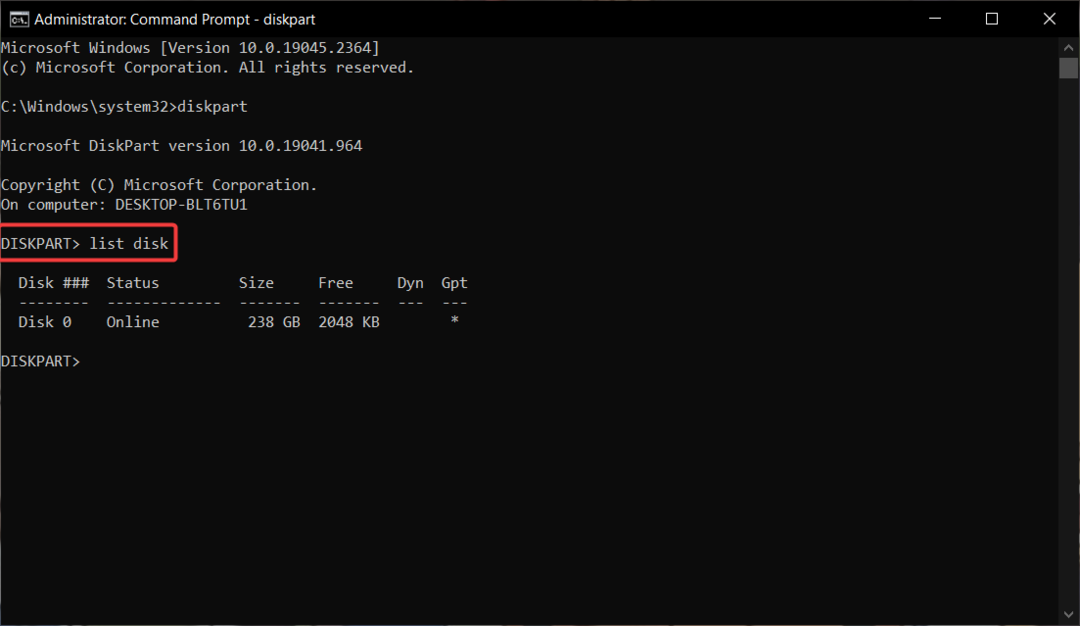
- შეასრულეთ ქვემოთ მოცემული ბრძანება.
S: /FS: NTFS(S არის თქვენი მყარი დისკის დისკის ასო. თუ ის განსხვავებულია, მაშინ უნდა აკრიფოთ)
თუ არ გსურთ RAW დისკის ფორმატირება, მაშინ შეგიძლიათ გამოიყენოთ ზემოაღნიშნული ბრძანებები და გადაიყვანოთ თქვენი RAW დისკი NTFS-ად.
გაითვალისწინეთ, რომ ჯერ უნდა აღადგინოთ მონაცემები RAW დისკიდან, სანამ დააფორმატებთ ზემოთ მოცემული ბრძანებების გამოყენებით.
3. დაასკანირეთ თქვენი კომპიუტერი ვირუსებზე
- Გააღე დაწყება მენიუზე დაჭერით გაიმარჯვე გასაღები.
- ტიპი Windows უსაფრთხოება.

- Დააკლიკეთ ვირუსებისა და საფრთხეებისგან დაცვა.
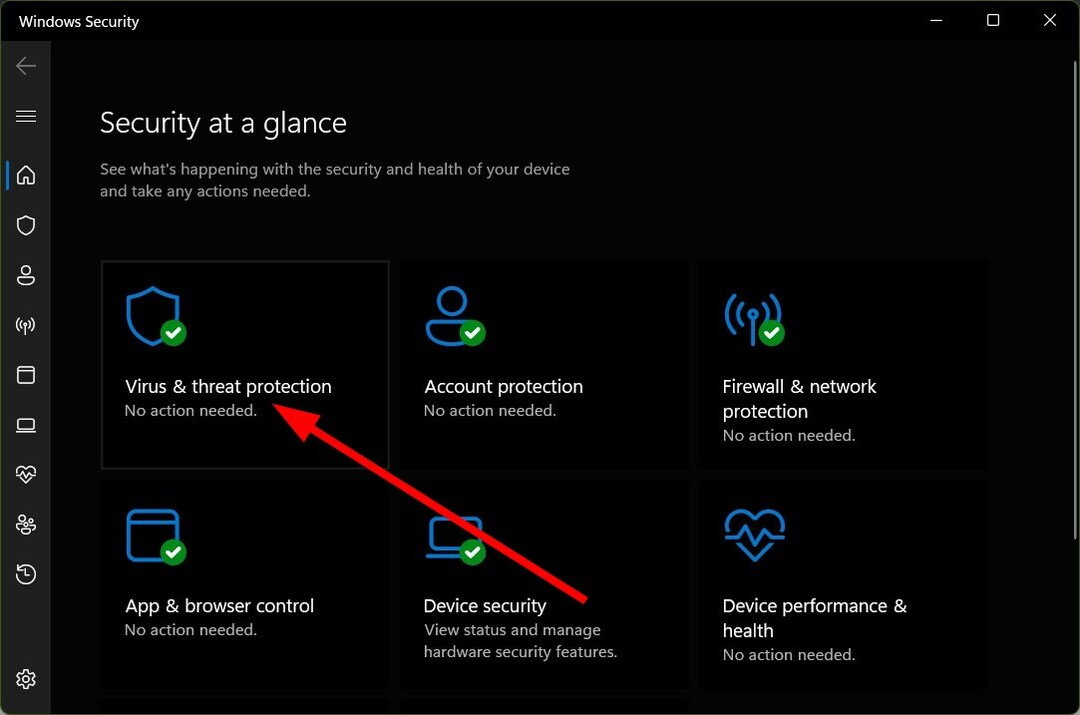
- აირჩიეთ სწრაფი სკანირება.

- შეგიძლიათ დაარტყით სკანირების პარამეტრები და აირჩიეთ სრული სკანირება ღრმა სკანირებისთვის.
ჩვენ ვაჩვენეთ ზემოაღნიშნული ნაბიჯები ჩაშენებული Windows Security ანტივირუსული ინსტრუმენტისთვის. თუმცა, ეს არ არის ისეთი ეფექტური უმეტეს შემთხვევაში, როგორც სხვა გამოყოფილი ანტივირუსული პროგრამა.
ექსპერტის რჩევა:
სპონსორირებული
კომპიუტერის ზოგიერთი პრობლემის მოგვარება რთულია, განსაკუთრებით მაშინ, როდესაც საქმე ეხება დაზიანებულ საცავებს ან Windows-ის ფაილების გამოტოვებას. თუ შეცდომის გამოსწორების პრობლემა გაქვთ, თქვენი სისტემა შეიძლება ნაწილობრივ დაზიანდეს.
ჩვენ გირჩევთ დააინსტალიროთ Restoro, ხელსაწყო, რომელიც დაასკანირებს თქვენს აპარატს და დაადგენს რა არის ბრალია.
Დააკლიკე აქ გადმოწეროთ და დაიწყოთ შეკეთება.
ასეთ შემთხვევაში, თქვენ უნდა გამოიყენოთ მესამე მხარის ანტივირუსული ინსტრუმენტი იგივეს გასაკეთებლად. კიდევ ერთხელ, ჩვენ გირჩევთ გაეცნოთ ჩვენს სახელმძღვანელოს, სადაც ჩამოთვლილია ზოგიერთი მათგანი საუკეთესო და გამოცდილი ანტივირუსული ინსტრუმენტები რომელიც შეგიძლიათ ჩამოტვირთოთ თქვენი კომპიუტერისთვის და დაცული იყოთ.
4. მყარ დისკზე ცუდი სექტორების შეკეთება
- Გააღე დაწყება მენიუზე დაჭერით გაიმარჯვე გასაღები.
- ტიპი Windows PowerShell და გახსენი როგორც ადმინი.

- ჩაწერეთ ქვემოთ მოცემული ბრძანება და დააჭირეთ შედი.
chkdsk D: /f /r(დარწმუნდით, რომ შეცვალეთ დისკის ასო D თქვენი გარე მყარი დისკის დისკის ასოთი)
- გადატვირთეთ თქვენი კომპიუტერი.
4.2 გამოიყენეთ Repair-Volume
- Გააღე დაწყება მენიუზე დაჭერით გაიმარჯვე გასაღები.
- ტიპი Windows PowerShell და გახსენი როგორც ადმინი.

- ჩაწერეთ ქვემოთ მოცემული ბრძანება და დააჭირეთ Enter.
Repair-Volume -DriveLetter D -OfflineScanAndFix(შეცვალეთ დისკის ასო D თქვენი გარე მყარი დისკის დისკის ასოთი) - შეკეთების დასრულების შემდეგ გადატვირთეთ კომპიუტერი.
5. გაუშვით SFC სკანირება
- დააჭირეთ გაიმარჯვე გასახსნელად გასაღები დაწყება მენიუ.
- Გააღე ბრძანების სტრიქონი, როგორც ადმინისტრატორი.

- ჩაწერეთ ქვემოთ მოცემული ბრძანება და დააჭირეთ შედი.
sfc / scannow
- გადატვირთეთ თქვენი კომპიუტერი.
თქვენ შეგიძლიათ გამოიყენოთ Windows-ში ჩაშენებული ინსტრუმენტი სახელწოდებით SFC Scan დაზიანებული სისტემის ფაილების გამოსასწორებლად, რამდენადაც ხშირად ეს შეიძლება გამოიწვიოს რამდენიმე პრობლემასთან დაკავშირებით, მათ შორის ერთი ხელთ, და ეს დაგეხმარებათ RAW გარე მყარი დისკის დაფიქსირებაში ფორმატირება.
ეს არის ჩვენგან ამ სახელმძღვანელოში. Თუ შენი გარე მყარი დისკი არ ჩანს Windows PC-ზე უნდა გაეცნოთ ჩვენს სახელმძღვანელოს, რომელიც დაგეხმარებათ პრობლემის მოგვარებაში.
ხშირად შეგხვდებათ შეცდომა, სადაც თქვენი კომპიუტერი იტყვის ამას დისკის ასო არ არის ხელმისაწვდომი. ეს საკითხი თვალსაჩინოა Windows 11-ში; ჩვენი სახელმძღვანელო დაგეხმარებათ პრობლემის მოგვარებაში.
ჩვენ ასევე გვაქვს სახელმძღვანელო, რომელიც სრულყოფილად განმარტავს HDD უკმარისობა, ძირითადი სიმპტომებიდა რა შეგიძლიათ გააკეთოთ მის გამოსასწორებლად.
მოგერიდებათ შეგვატყობინოთ ქვემოთ მოცემულ კომენტარებში, რომელი გადაწყვეტილებები დაგეხმარებათ გადაჭრათ თქვენი შეკითხვა, თუ როგორ უნდა დააფიქსიროთ RAW დისკი ფორმატის გარეშე.
ჯერ კიდევ გაქვთ პრობლემები? გაასწორეთ ისინი ამ ხელსაწყოთი:
სპონსორირებული
თუ ზემოხსენებულმა რჩევებმა არ გადაჭრა თქვენი პრობლემა, თქვენს კომპიუტერს შეიძლება ჰქონდეს უფრო ღრმა Windows პრობლემები. Ჩვენ გირჩევთ ამ კომპიუტერის სარემონტო ხელსაწყოს ჩამოტვირთვა (შეფასებულია მშვენივრად TrustPilot.com-ზე), რათა მათ მარტივად მივმართოთ. ინსტალაციის შემდეგ უბრალოდ დააწკაპუნეთ სკანირების დაწყება ღილაკს და შემდეგ დააჭირე შეკეთება ყველა.

![როგორ გადავიტანოთ Windows 10 გარე მყარ დისკზე [სრული სახელმძღვანელო]](/f/0ac83b35e30734b05128893ef96da166.jpg?width=300&height=460)
![4 საუკეთესო გარე SSD გარიგება შესაძენად [2021 სახელმძღვანელო]](/f/73ecbba0d46cf5ff748cfeb60bd521c6.jpg?width=300&height=460)